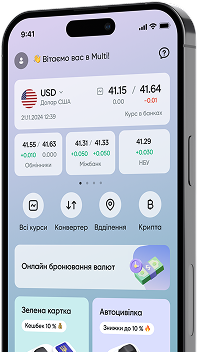Как пользоваться Apple Pay / Google Pay
Инструкция с картинками
Наверняка, вы уже сталкивались с такими значками. Первая иконка означает, что здесь принимают оплату бесконтактно, вторая конкретизирует, что пользуются именно Apple Pay, а третья указывает на Google Pay.


Подпишитесь на наш телеграм-канал. Там мы публикуем полезные инструкции и дельные советы, за которые ваш кошелек вам точно скажет «Спасибо».
Apple Pay и Google Pay – это платежные системы, с помощью которых можно оплатить практически любые услуги и товары, просто приложив телефон к терминалу.
Эти технологии свели к минимуму количество наличных денег и пластика в кошельке. Больше не нужно носить с собой банковские, подарочные, дисконтные и другие карты.
Apple Pay – технология бесконтактной оплаты, которую создала компания Apple для своих устройств, а Google Pay – аналогичная технология от Google для устройств, управляемых операционной системой Android.
На деле они больше, чем мобильные платежные сервисы. Это возможность безопасно хранить карты, билеты на мероприятия, посадочные талоны, пользоваться банкоматами и турникетами в метрополитене, передавать Wi-Fi пароли, пересылать деньги между картами частных лиц, оплачивать покупки через приложения и на сайтах.
В системе Apple Pay работают 40 украинских банков. Детально узнать, карты каких банков и в каких странах позволяют совершать бесконтактные платежи можно здесь.
В системе Google Pay работает 37 банков Украины и подключено 140 стран мира, хотя некоторые функции могут не работать или работать не в полном объеме в определенном государстве.
За безопасность бесконтактных действий отвечает технология Near Field Communication (NFC) (коммуникация ближнего поля / коммуникация малого радиуса действия. – Ред.). Для проведения такой операции и в телефоне, и в считывающем устройстве, например, банковском терминале, должны быть чипы NFC.
Согласно технологии расстояние между двумя взаимодействующими устройствами должно быть не более 5 см. Чипы дают слабый сигнал, зато обеспечивают моментальное соединение и очень быструю передачу данных.
Во время контакта платежный терминал не «видит» номер вашей карты и ее данные. Каждая транзакция имеет уникальный одноразовый номер, который генерируется в момент операции, а информация передается по хорошо зашифрованному каналу: никакое устройство, которое находится рядом, не сможет перехватить то, о чем «общаются» ваш телефон и терминал.
NFC-чип установлен:
- во всех iPhone с функциями Face ID (сканер лица) и Touch ID (сканер отпечатка пальца), кроме iPhone 5s;
- в планшетах iPad Pro, iPad Air, iPad и iPad mini с функцией Touch ID или Face ID;
- в часах Apple Watch Series 1 и Apple Watch Series 2, а также более поздних моделях Apple Watch (1-го поколения);
- в моделях iMac с Touch ID, iMac 2012 г. и в последующих моделях в сочетании с iPhone или Apple Watch, поддерживающими Apple Pay. Работает только в веб-браузере Safari.
Проще всего узнать, есть ли чип NFC в устройстве под управлением Android, так:
- перейдите в Настройки устройства (иконка шестеренки на экране);
- в поле «Поиск» введите аббревиатуру NFC.
Информация про чип также указана и в перечне технических характеристик устройства Android.
Приложение Wallet по умолчанию установлено на девайсах с чипом NFC. Откройте приложение и нажмите на плюсик в верхнем правом углу.


Появится окошко-сканнер. Поместите карту внутрь рамки. Номер карты автоматически считается. Иногда камера не может распознать цифры из-за яркого фона или стертых контуров цифр. В таком случае вам нужно ввести данные карты вручную.
Введите данные и код проверки с обратной стороны карты.

Подтвердите принятие условий договора. После чего начнется процесс добавления и верификации карты (с помощью SMS или в приложении банка). В случае с SMS вы получите 6-значный код в течение нескольких секунд. Скопируйте и вставьте в нужное поле.

Ваша карта добавлена в кошелек. Вы можете указать ее как основную для оплат. Это можно сделать и позже. Карта появляется в перечне карт.

Откройте или установите на телефон приложение Google Pay. Нажмите кнопку «Добавить карту» и нажмите плюсик на том типе карты, который хотите добавить:
- кредитная/дебетовая;
- карта постоянного клиента;
- подарочная или транспорт.

В новом окне отсканируйте карту, поместив ее в кадр, или введите данные самостоятельно (номер карты, срок действия карты, код с обратной стороны карточки, имя владельца) и подтвердите действие. Примите условия пользования.
После чего верифицируйте данные карты. Нажмите кнопку «Продолжить», введите 6-значный код из полученного SMS от банка, который выдал карту.
После чего откроется меню карт в кошельке. Ваша новая карта сразу готова «к работе».

Обе системы бесплатны и работают без дополнительных комиссий за совершение бесконтактных сделок. Однако у некоторых банков есть комиссия при использовании их карт.
Вы можете добавить карту в виртуальный кошелек на телефоне, удалить ее, выбрать другой основной способ оплаты (то есть карту, которая используется для транзакции по умолчанию).
Вы можете совершить покупку, не имея доступа к интернету. Платежная система хранит ваши зашифрованные данные и передает терминалу.
Регулярное обновление устройств до актуальной версии iOS или Android обеспечивает корректную работу платежных систем.
Иногда некоторые терминалы требуют более длительного контакта с вашим устройством для корректного проведения транзакции. Незначительная проблема также может решиться несколькими разблокировками или перезагрузками устройства.
Оплата на устройствах может не проходить из-за физической поломки чипа NFC вследствие сильного удара или падения. Тогда единственный способ вернуть функциональность телефона – замена сломанного чипа на новую оригинальную деталь.
Если при самой первой настройке платежной системы вы оставили процесс не завершенным, то ваше устройство может не реагировать на контакт с терминалом. В таком случае нужно заново добавить карту и верифицировать ее.
На iPhone с Touch ID дважды нажмите на эту кнопку. Откроется кошелек, в котором можно выбрать карту для оплаты. Поднесите телефон к считывающему устройству и приложите палец к кнопке Touch ID как подтверждение оплаты.
Кошелек с картами на телефоне с Face ID открывается после распознавания лица или ввода кода доступа при быстром двойном нажатии на боковую кнопку питания.
Для открытия меню карт на часах нужно два раза нажать на боковую кнопку, расположенную рядом с регулятором громкости и выбрать способ оплаты.
Разблокируйте телефон и поднесите к терминалу (приложение Google Pay должно быть запущено). При успешной операции на экране появится синяя галочка. В другом случае может понадобиться введение кода доступа.
Пользоваться этими функциями или нет – дело каждого. Однако использование гаджетов для оплаты товаров или услуг становится все популярнее.
По данным НБУ, в 2020 году количество токенизированных карт, то есть тех, которыми платят через NFC-устройства, в Украине состаивило 3,5 млн штук. При чем на начало 2020-го эта цифра была в два раза меньше.
Да и 54% всех безналичных операций в торговых точках приходится именно на платежи через гаджеты. Скоро можно будет уверено сказать: «Прощай, наличка!».